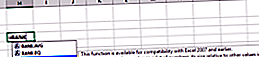RANK-funktio on luokiteltu Excel-tilastotoiminnon funktioluetteloksi tärkeimmistä finanssianalyytikoiden Excel-funktioista. Tämä huijausarkki kattaa 100 toimintoa, jotka ovat tärkeitä tietää Excel-analyytikkona. Funktio palauttaa annetun arvon tilastollisen sijoituksen toimitetun arvoryhmän sisällä. Siten se määrittää tietyn arvon sijainnin taulukossa.
Kaava
= RANK (numero, viite, [järjestys])
RANK-funktio käyttää seuraavia argumentteja:
- Määrä (pakollinen argumentti) - Tämä on arvo, jolle meidän on löydettävä sijoitus.
- Viite (pakollinen argumentti) - Voi olla luettelo numeroista, taulukko tai viittaus numeroihin.
- Tilaus (valinnainen argumentti) - Tämä on numero, joka määrittää kuinka sijoitus tehdään (nouseva tai laskeva järjestys).
- 0 - käytetään laskevaan järjestykseen
- 1 - käytetään nousevaan järjestykseen
- Jos jätämme argumentin pois, oletusarvo on 0 (laskeva järjestys). Se ottaa minkä tahansa nollasta poikkeavan arvon arvoksi 1 (nouseva järjestys).
Ennen kuin aloitamme, meidän on tiedettävä, että RANK-toiminto on korvattu RANK.EQ: lla ja RANK.AVG: llä. Taaksepäin yhteensopivuuden mahdollistamiseksi RANK toimii edelleen Excel 2016: ssa (uusin versio), mutta se ei ehkä ole käytettävissä tulevaisuudessa. Jos kirjoitat tämän funktion Excel 2016: een, siinä näkyy keltainen kolmio huutomerkillä.
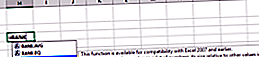
Kuinka käyttää RANK-toimintoa Excelissä?
Laskentataulukko-funktiona RANK voidaan syöttää kaavan osana laskentataulukon soluun. Tarkastelemme muutamia esimerkkejä funktion käytön ymmärtämiseksi:
Esimerkki 1
Oletetaan, että meille annetaan luettelo työntekijöistä heidän sairauskorvauskuluineen. Haluamme luokitella ne kokonaismenojen mukaan.

Sijoittaaksesi laskevassa järjestyksessä käytämme kaavaa = RANK (B2, ($ C $ 5: $ C $ 10), 0), kuten alla:

Saatu tulos näkyy alla:

Kuten yllä nähtiin, RANK-funktio antaa kahdelle numerolle saman arvon. Päällekkäisten numeroiden läsnäolo vaikuttaa kuitenkin seuraavien numeroiden joukkoon. Esimerkiksi, kuten yllä on esitetty, luettelossa kokonaislukuja, jotka on lajiteltu nousevassa järjestyksessä, luku 100 näkyy kahdesti luokalla 4. Seuraava arvo (25) sijoittuu 6: een (yhtään numeroa ei järjestetä 5).
Jos haluamme ainutlaatuisia rivejä, voimme käyttää kaavaa:
= RANK (C5, $ C $ 5: C $ 10,0) + COUNTIF ($ C $ 5: C5, C5) -1

Saamme tulokset alla:

Nousevassa järjestyksessä kaava olisi:
= RANK.EQ (C5, $ C $ 5: C $ 10,1) + COUNTIF ($ C $ 5: C5, C5) -1
Molemmissa kaavoissa temppu on COUNTIF-funktio. Käytimme COUNTIF: ää selvittääkseen, kuinka monta kertaa järjestetty numero tapahtui. COUNTIF-kaavassa alue koostuu yhdestä solusta ($ C $ 5: C5). Kun lukitsimme vain ensimmäisen viitteen ($ C $ 5), viimeinen suhteellinen viite (C5) muuttuu sen rivin perusteella, johon kaava kopioidaan. Siten rivillä 7 alue laajenee arvoon $ C $ 5: C10, ja arvoa C10: ssä verrataan kuhunkin yllä olevaan soluun.
Näin ollen COUNTIF palauttaa kaikkien yksilöllisten arvojen ja päällekkäisten arvojen ensimmäiset esiintymät 1; ja vähennämme 1 kaavan lopussa alkuperäisen sijoituksen palauttamiseksi.
Toista kertaa esiintyville riveille COUNTIF palauttaa arvon 2. Vähentämällä 1, nostimme sijoitusta 1 pisteellä estäen samalla päällekkäisyydet. Jos satunnaisesti esiintyy 3+ saman arvon esiintymää, COUNTIF () - 1 lisäisi 2 niiden sijoitteluun ja niin edelleen.
Muistettavaa RANK-toiminnosta
- # N / A! virhe - Tapahtuu, kun annettua numeroa ei ole toimitetussa viitteessä. RANK-toiminto ei myöskään tunnista numeroiden tekstiesityksiä numeerisina arvoina, joten saamme myös # N / A -virheen, jos toimitetun ref-taulukon arvot ovat tekstiarvoja.
- Jos annamme loogiset arvot, saamme #ARVO! virhe.
Napsauta tätä ladataksesi Excel-esimerkkitiedoston
Lisäresurssit
Kiitos, että olet lukenut Finance-oppaan tärkeistä Excel-toiminnoista! Käyttämällä aikaa näiden toimintojen oppimiseen ja hallintaan nopeutat merkittävästi taloudellista analyysiä. Saat lisätietoja tutustumalla näihin muihin rahoitusresursseihin:
- Excel-toiminnot rahoitukselle Excel for Finance Tämä Excel for Finance -opas opettaa kymmenen suosituinta kaavaa ja toimintoa, jotka sinun on tiedettävä olevan erinomainen talousanalyytikko Excelissä. Tässä oppaassa on esimerkkejä, kuvakaappauksia ja vaiheittaiset ohjeet. Loppujen lopuksi lataa ilmainen Excel-malli, joka sisältää kaikki opetusohjelman kattamat rahoitustoiminnot
- Advanced Excel Formulas -kurssi
- Edistyneet Excel-kaavat, jotka sinun on tiedettävä Edistyneet Excel-kaavat, jotka sinun on tiedettävä Nämä edistyneet Excel-kaavat ovat tärkeitä tietää ja vievät taloudellisen analyysin taitosi seuraavalle tasolle. Sinun on tiedettävä edistyneet Excel-toiminnot. Opi 10 parasta Excel-kaavaa, joita jokainen maailmanluokan talousanalyytikko käyttää säännöllisesti. Nämä taidot parantavat taulukkolaskentaasi millä tahansa uralla
- Excel-pikakuvakkeet PC: lle ja Macille Excel-pikakuvakkeet PC Mac Excel -pikakuvakkeet - Luettelo tärkeimmistä ja yleisimmistä MS Excel -pikakuvakkeista PC- ja Mac-käyttäjille, rahoitukselle, kirjanpitäjälle. Pikanäppäimet nopeuttavat mallinnustaitojasi ja säästävät aikaa. Opi muokkausta, muotoilua, navigointia, nauhaa, erikoisliimaa, tietojen käsittelyä, kaavan ja solujen muokkausta ja muita oikotietä